Създаване на достъп до отчетите
Практическа работа № 16
Създаване на заявка за достъп в преглед на дизайна. Изберете запитвания. Изчислено поле в запитвания.
Създаване на доклад за достъп. Съветник за отчети. Работа с доклада в преглед на дизайна.
1. Започва студентският на база данни, създадена на практика 15.
2. Влезте в режим за заявка дизайнер: в раздела Създаване на "Искане" група, изберете бутона "Query Builder". В исканията за конструктори са създадени ръчно. Източникът на данни за заявката може да бъде една или повече таблици или заявки. Студентите, добави маса като източник на данни. Научете формуляр за заявка прозорец и инструменти. Източници на данни, показани в горната част на формата за заявка. Долната част на формата е:
· За да определите полетата, които се появяват в заявката (област низ и името на поредица от таблицата);
· Метод Споразумение за уточняване на данните в искането (линия за сортиране);
· За да посочите условията на селекция (избор на линията);
· За да определите как да се групират данните в искането;
• Да се определи експресията на стойност в областта на заявката.
3. Включване на всички области от заявките в Студентския масата. Включително сортиране по фамилия и да започне искане за извършване (бутон в лентата с инструменти).
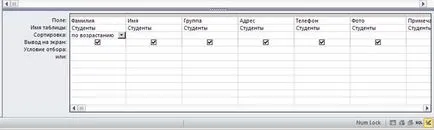
• Учениците, чиито имена започват с първите букви от азбуката (като "[А-I] *") (първо име);
· Студентите, които се обучават в една група (име на групата);
• Учениците, с изключение на тези, които се учат в дадена група (например, не е I-105) (Също така на името на групата).
5. Заявленията за избор с логически операции. Създаване на заявки изберете налагане на условия на терена на прогнозите изпити. Източникът на данни за масата на заявката ще студенти и сесия. Спести с определени имена. Така че, изберете:
• Учениците добре (име Movers).
• Учениците в добро и отлично (4 или 5) (на името на четири и пет).
· Студентите, които имат най-малко една тройна (име troechnikov).
6. Исканията за вземане на проби с параметъра. Ако вместо критериите за подбор подред настроен да подкани за въвеждане на текст в скоби, като например [въведете името], когато стартирате заявка можете да зададете параметъра. Най - някаква стойност, която ще otyskivatsya всички записи със споменатото поле стойност (в този пример, име). В новата заявка за извличане на стойността на параметрите:
· Според име на студента (име Фамилия).
· Според студент код (кодово име) на.
7. Имайте предвид, че ако търсите за параметъра използвате точно съвпадение на стойността на параметъра.
8. Изчислено полета в заявката. В новата заявка:
· Изчисленото поле на име Средно за изчисляване на средната оценка на всеки ученик:
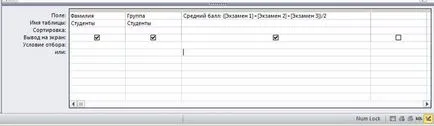
Името на заявката - Средна.
· Изчисленото поле на име Сума от точки за изчисляване на размера на точки на всеки студент. Запитване Име - Размерът на точки.
9. операции група в исканията. Групирането на превключвател в раздела "Работа с въпроси" - "Дизайнер" (Група операции). В линията на формата "Група Операции", можете да зададете областта на седалището на обединението и функциите, които се наричат група и се използват за обобщаване на резултатите от група данни. Вижте списъка на групови функции.
· Намерете средните резултати на субектите във всяка група. Искането трябва да бъде включена група от полета и Ekamen1, Ekzamen2, Ekzamen3. Имената на полетата в запитването не се нуждаят! Използване на групата в група експлоатация и група функция Ср () във всички области на оценка. Запазете името на Средна в групи.
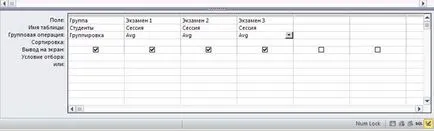
· Намерете средните резултати на субектите за цялата кохорта от студенти. По искане включва само оценка поле с групиране Ср () функция във всички области на оценка. Запазете името на средните учебни предмети.
10. Докладите са предназначени за показване на данни от таблиците в базата данни и заявки в "хартия" версия. За разлика от формите, които го правят лесен за изпълнение групиране и обобщаване.
14. групирането на данни. За да комбинирате записи в групата, използвани от екипа Групирането на раздела "Доклад дизайн Инструменти -. Дизайн" В доклада записването на студентите трябва да бъдат групирани по номера на групата. Използвайте групата да добавите в доклад тематика група за групови номера, и да зададете реда на възходящо сортиране. Прехвърля се етикет Група Header група от заглавието, и областта на зоната за данни Група. Отделете тънка линия на върха на данните от различните групи.
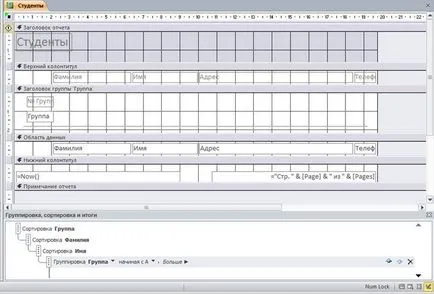
16. Създаване на отчети с помощта на магьосниците. данни група. Използвайте помощника за справки, можете да изготвите отчет за маси студенти и сесия. Изберете за включване в името на групата поле заявка, и оценка на три изпити. Добави групиране ниво (в групата), във възходящ ред имена, тогава имена. Изберете стъпаловидно оформление. всеки стил, да посочите име за сесията.
17. В обобщение на докладите. Добави в доклад на "Отчитане на бележка", изчислени полета, за да се изчислят средните стойности на рейтингите на субектите (ср () функция).

Добави думите "средата на субектите." Добавете имената на предмети за всяка средна оценка.
19. Създаване на заявки за отчитане. Създаване на отчет в Design гледка. Създаване на отчет по искане Средно в групи в преглед на дизайна. Имената на обектите трябва да бъдат в заглавната си част. Поле и името на групи трябва да бъде в заглавната част на група. Средните резултати за изпитите трябва да са в зоната на данни.
20. Място в зоната за удар с глава на областта за показване на датата.
21. В долната част на страницата, поставете номера на страници на доклада, като се използват номерата на вложка страници. Заглавната добавяне чертеж.